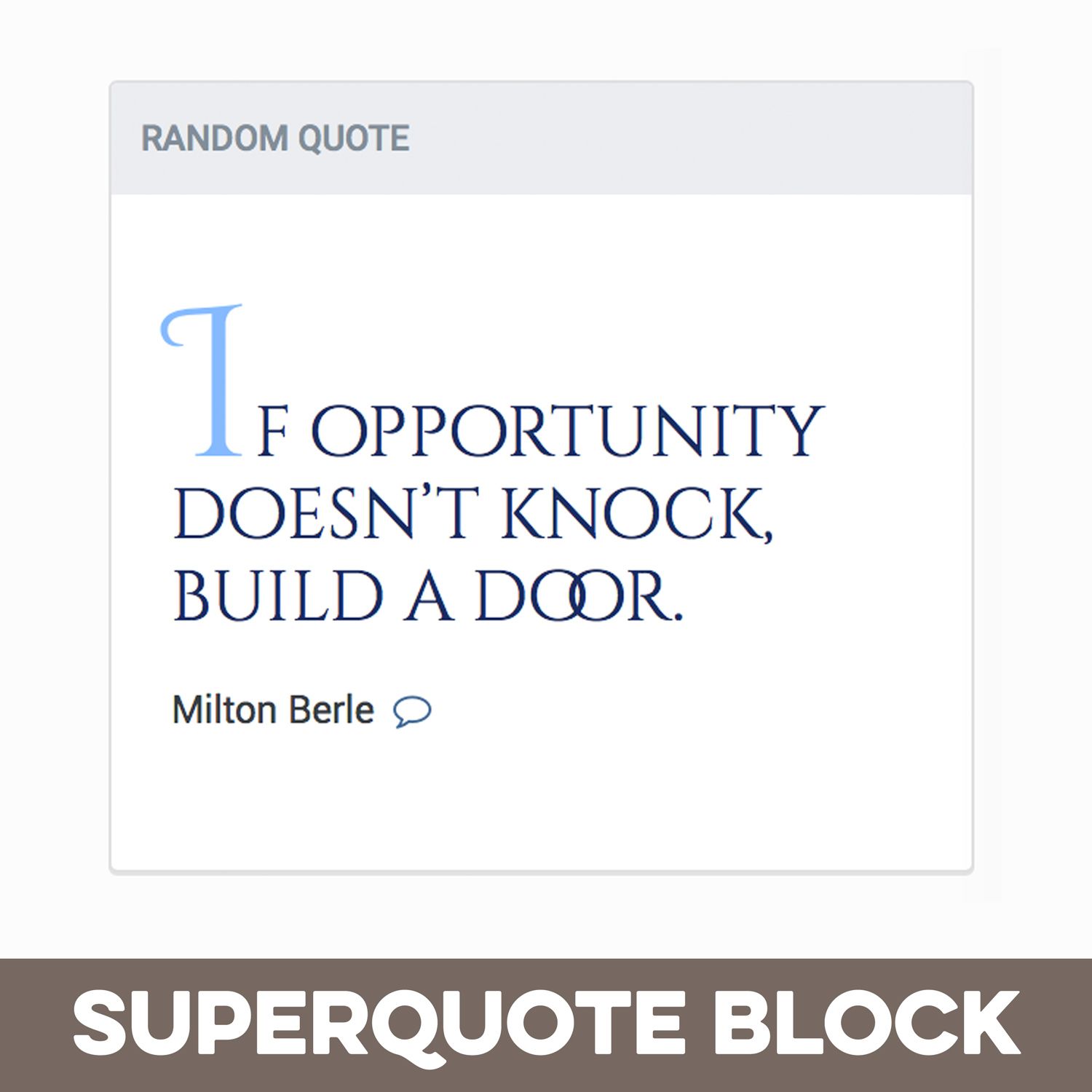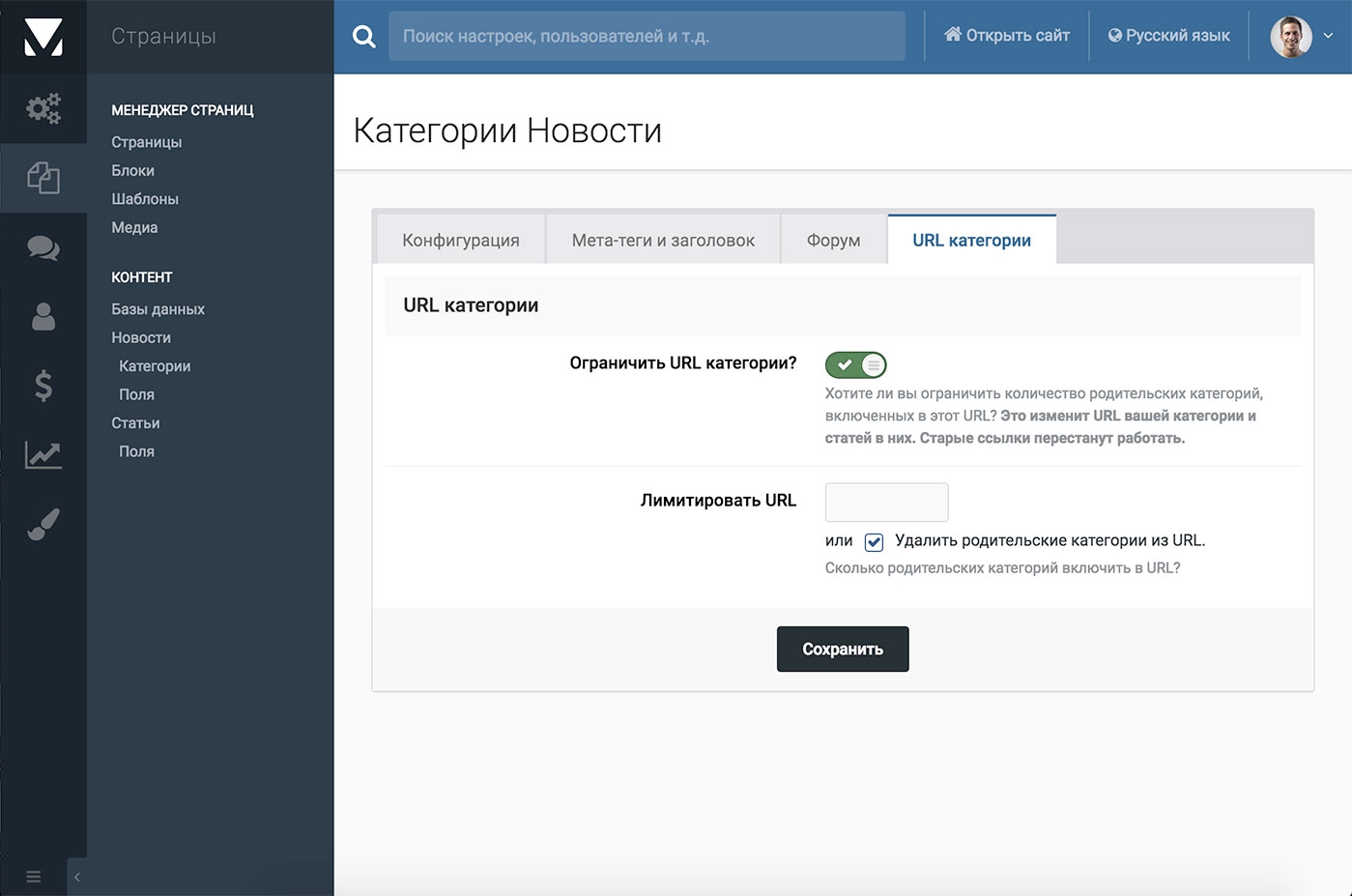Поиск сообщества
Показаны результаты для тегов 'pages'.
Найдено: 15 результатов
-
Стили статей для приложения Страницы - это набор шаблонов с красивым дизайном для отображения записей (один столбец, два столбца, три столбца). Шаблоны можно применить к страницам и блокам. Возможности: Всего 6 стилей, применимы как к страницам базы данных, так и в к блокам. Отзывчивый дизайн. Работает с любыми темами.
-
Стили статей для приложения Страницы - это набор шаблонов с красивым дизайном для отображения записей (один столбец, два столбца, три столбца). Шаблоны можно применить к страницам и блокам. Возможности: Всего 6 стилей, применимы как к страницам базы данных, так и в к блокам. Отзывчивый дизайн. Работает с любыми темами. Просмотр полной приложение
-
SuperQuote - это набор шаблонов для создания красивой базы данных цитат на вашем сайте с помощью приложения Страницы. Добавьте актуальные для вашего сайта цитаты или позвольте пользователям отправлять их. Цитаты отображаются на специальной странице с цитатами и, при желании, в блоках, которые вы можете разместить где угодно на своем сайте. Настройки плагина позволяют легко настроить внешний вид ваших цитат.
-
- superquote
- шаблоны
-
(и ещё 2 )
C тегом:
-
SuperQuote - это набор шаблонов для создания красивой базы данных цитат на вашем сайте с помощью приложения Страницы. Добавьте актуальные для вашего сайта цитаты или позвольте пользователям отправлять их. Цитаты отображаются на специальной странице с цитатами и, при желании, в блоках, которые вы можете разместить где угодно на своем сайте. Настройки плагина позволяют легко настроить внешний вид ваших цитат. Просмотр полной приложение
-
Добрый вечер, никак не могу разобраться, есть модуль Pages, при этом хочется создать одну базу с несколькими категориями, например, БД "Машины" и внутри неё подразделять новости по категориям "грузовые", "легковые" и т.п. Я создал базу, но как внутри неё создать категории никак не разберусь. При редактировании базы данных имеется раздел "Настройки главной страницы", где можно задать категории статей, которые здесь будут выводиться или же выбрать пункт выводить статьи из всех категорий, подскажите где посмотреть сами категории и создать/редактировать их.
-
-
Удалите или ограничьте количество родительских категорий, отображаемых в URL-адресах. Для работы плагина необходимо установить приложение Страницы. Просмотр полной приложение
-

pages Модуль складчины для Invision Community
invisionbyte опубликовал запись в Дополнительные возможности
Продолжаем публикации в нашей лаборатории! На этот раз мы расскажем как можно с помощью небольших правок в шаблоне и кастомного php кода устроить складчины на своём сайте, работающем под управлением Invision Community 4. Модуль складчины для Invision Community 4 Для начала немного текстовой информации, а именно о сути этой модификации для общего понимая о чём речь. Модуль позволяет вам создавать складчину и вести учёт записавшихся. Как это выглядит: -
As mentioned in the Introduction to Pages guide, unlike our other applications Pages is a blank slate. Its purpose is to give you tools to build your own areas of your community. As a result, it can seem a little intimidating to new users, and especially non-coders, because it's up to you to build what you need with the tools provided. This tutorial aims to help you get started by walking through the creation of a simple recipe section. The concepts we cover here can be applied to all kinds of sections you might want to build.
-
Если ваше сообщество настроено таким образом, что IPS4 установлен в какой-либо директории, например site.ru/forum и вы хотите, чтобы приложение Страницы открывалось по домену (это site.ru), пожалуйста, следуйте данной инструкции. Скачайте специальный индексный файл index_rename.php Загрузите его в корневую директорию вашего сайта (обычно это www или public_html) и переименуйте его в 'index.php'. Откройте файл в текстовом редакторе и найдите строчку: define( 'PATH_TO_SUITE', './forums/' ); Измените этот путь в зависимости от местонахождения вашей установки IPS4. Комментарий в файле выше гласит, что нужно указать путь к папке, а не URL адрес. Обратите внимание, если ваш IPS4 установлен в папку forums, вам не нужно ничего менять. Войдите в ваш админцентре и перейдите на вкладку Страницы. Нажмите на кнопку "Расширенные настройки". Расширенные настройки приложения Страницы Всплывающее окно позволит вам активировать настройку и сделает приложение Страницы доступным из основного домена вашего сообщества. Использование шлюза в корне сайта Авторизация После применения описанных здесь настроек, Авторизация, использующая файл шлюза, может работать не корректно. Для решения этой проблемы, вам нужно создать или изменить уже существующий файл constants.php в корне вашего сообщества (где расположены файлы conf_global.php, init.php, и т.д.) и добавить в него следующее (без <?php, если файл уже существует): <?php define( 'COOKIE_PATH', '/' );
-
Основа приложения Страницы является возможность создавать страницы, как бы парадоксально это не звучало. Чтобы не запутаться в понятиях, мы примем за правило при обозначении приложения писать его название с заглавной буквы - Страницы, если же имеем ввиду web-страницу, мы будем писать её со строчной буквы. Что такое страница? Страница это некий контейнер для контента. В зависимости от назначения, страница может содержать обычный контент (простой текст или текст со вставками изображений, видео и другими элементами из других приложений Invision Community), или более сложный контент, например блоки и базы данных (о них мы поговорим чуть позже). Если вы знакомы с кодом, вы также можете использовать стандартную логику шаблонов в странице, что позволит получить нестандартные результаты и возможности. Для тех, кто не знаком с кодом, есть функция построения простых страниц, позволяющая вам переносить компоненты на вашу страницу с помощью технологии drag-n-drop. Страница имеет свой URL, и может быть автоматически добавлена в ваше меню навигации при создании, если в этом есть необходимость. Страница также может иметь собственные разрешения, позволяющие вам ограничить доступ к странице для групп пользователей. Это можно использовать, например, если вы хотите создать страницу только для ваших модераторов или пользователей со статусом премиум. Страница в настоящее время недоступна для поиска в Invision Community (хотя внешние поисковые системы, например Яндекс или Google, проиндексируют её). Тем не менее, если на вашей странице расположена база данных, контент этой базы будет доступен для поиска внутри IPS4. Создание страниц Страницы создаются в админцентре в меню Страницы > Менеджер страниц > Страницы. Здесь вы увидите список всех существующих страниц. Вы также можете добавить директорию; URL адрес страницы будет отражать эту структуру. Например, страница в директории 'docs' под названием 'index' будет иметь следующий URL адрес <site.ru>/docs/index. При нажатии на кнопку 'Добавить страницу' вы сможете выбрать два способа создания страницы - Строительство страницы или Ручной HTML код. Создание новой страницы в Pages Строительство страницы После создания страницы в админцентре, вы сможете перейти на страницу на сайте и добавить контент на страницу с помощью менеджера блоков. Этот вариант лучше всего подходит для тех, кто не знаком с HTML. Ручной HTML При использовании этого типа страницы, вы сможете ввести контент страницы в редактор. В этом редакторе вы можете использовать HTML код, а также полный спектр логики шаблонов IPS4. C помощью этого типа, вы можете вставить любые другие элементы контента (блоки, базы данных и т.д.) на страницу с помощью специальных тегов. Доступные теги будут отображены в боковом блоке редактора. Управление контентом на страницах с помощью перетаскивания блоков (Drag-and-drop) Если вы создали страницу с помощью "Строительства страницы", после сохранения её в админцентре, вы можете перейти на неё на сайте и управлять содержимым страницы (Нажмите на кнопку 'Открыть строитель страницы' в списке страниц). Открыть строитель страницы По умолчанию страница будет пустой. Нажмите стрелочку слева, чтобы открыть боковую панель и посмотреть список доступных виджетов. Большинство виджетов устанавливаются сразу на весь сайт, но виджеты приложения Страницы имеют возможность многократного использования: Список виджетов приложения Страницы Из них виджет WYSIWYG редактор наиболее предпочтителен при настройке страницы. Он позволит использовать стандартный в IPS4 тестовый редактор с богатыми возможностями. Просто перетащите его мышкой в размеченную область страницы и нажмите кнопку Изменить. Редактирование контента страницы Мы не будем рассматривать возможности остальных виджетов приложения, т.к. они являются специфическими для других функциональных возможностей приложения. Управление контентом на страницах с помощью Ручного HTML При создании страниц с помощью ручного HTML кода, вы сможете выбрать использование HTML обложки вашего сайта. Обложка включает в себя хэдер сайте, меню навигации и другое, таким образом содержание вашей страницы вставится в эту обложку. Если отключить этот параметр, обложка сайта не будет использована - вам нужно будет указать или создать собственную обложку (однако, вы сможете выбрать пользовательскую обложку). Если вы используете обложку сайта, вы также сможете включить на свою страницу боковой блок сайта. Введённый в редактор кода контент, формирует содержание страницы, в свою очередь боковой блок будет управляться привычным способом перетаскивания в него блоков. Добавление страниц в меню навигации В процессе создания новой страницы вы можете с лёгкостью добавить ссылку на неё в меню навигации сайта на вкладке 'Меню'. Кроме того, вы можете добавить страницу в меню позже в любое удобное для вас время, воспользовавшись Менеджером меню в IPS4. Добавление страницы в меню навигации сайта
-
Приложение Страницы предназначено для построения дополнительных областей вашего сайта. Это могут быть как пользовательские блоки, используемые в вашем боковом блоке/футере/хэдере, до сложных многофункциональных приложения, использующих возможности баз данных. В то время, как другие приложения IPS4 составляют уже укомплектованные готовые для использования после установки приложения (хотя и гибко настраиваемые), приложение Страницы отличается от них. Страницы представляет из себя набор инструментов, позволяющих вам создавать собственные интерфейсы. В данном разделе мы проведём вас по всем возможностям приложения и покажем примеры реализации некоторых интерфейсов. Кто может использовать Страницы Приложение создано для всех! Оно имеет удобный для использования функционал, например построение страниц с помощью перетаскивания блоков с информацией. С другой стороны, чем шире ваши знания PHP и HTML, тем более продвинутые решения вы можете реализовать. Но для работы с приложения эти знания вовсе не обязательны.
-
- знакомство
- pages
-
(и ещё 2 )
C тегом:
-
Приложения Страницы (Pages) на сегодняшний день является одним из популярных приложений в Invision Community. Разработчики продолжают вносить изменения в приложение на основе обратной связи клиентов. Начиная с версии 4.1.13 в Страницы внедрено много новых возможностей: HTML редактирование в режиме дизайнера Данное обновление коснулось режима дизайнеров, а именно - позволяет редактировать страницы, созданные в режиме HTML редактора, прямо в файловой системе. Любые изменения применяются сразу же, как только вы сохранили их в текстовом редакторе, что позволяет строить страницы на HTML гораздо быстрее и проще. Для использования этой возможности необходимо включить режим дизайнера. Новое в шаблонах базы данных На основе обратной связи клиентов была внедрена возможность удалить или переименовать группу шаблонов базы данных. (прим.: что нужно было сделать в первых релизах!). При импорте баз данных имена групп шаблонов создаются уникальными, но теперь вы можете их переименовать во что-то более запоминающееся. В диалоговом окне вы увидите к какой базе данных применим редактируемый шаблон. Заголовки страниц при использовании баз данных В настоящее время, при добавлении базы данных на страницу, её заголовок меняется на название базы данных. Это не всегда удобно, и вы можете указать в настройках каждой базы данных какой заголовок необходимо использовать на странице, на которой будет размещена база. Поле связи в базах данных Теперь при создании связи между двумя базами данных, вы можете выбрать записи для отображения из связанной базы данных. Например, у вас есть база актёров и база фильмов, и в базе данных фильмов вы создали поле связи с базой актёров. В таком случае при добавлении фильма в базу у вас будет возможность указать актёров, участвующих в фильме, а указанные актёры будут отображаться списком при просмотре страницы фильма пользователями. Больше фильтруемых полей Разработчики добавили два типа полей для фильтрации - 'Дата' и 'ДаНет'. При использовании поля 'Дата', вы сможете выбрать диапазон дат для фильтрации записей в базе. К тому же, стала доступной возможность воспользоваться фильтруемыми полями при создании блока ленты записей из базы данных. Уникальные поля Ещё одним из популярных запросов клиентов была возможность указывать уникальное значение поля у каждой записи в базе данных. Имеется ввиду, при включенной настройке, только одна запись в базе данных может иметь одинаковое значение. Другие изменения Теперь вы можете быстро удалить всю папку медиа-файлов целиком. Теперь в списке страниц отображается какая база данных используется на странице. Логика дополнительных полей В настоящее время для отображения поле на странице вам необходимо использовать конструкцию $record->field_12 которая перестанет работать в тот момент, когда вы импортируете базу данных в другое сообщество. Разработчики сделали возможность ключ поля в логике - $record->field_{название_ключа}. Это не только решает проблему с импортом базы, но и легче пишется и запоминается.
-
В Invision Community 4 пункты меню добавляются автоматически при установке каждого приложения (форумы, блоги, фотогалерея...). В приложении Страницы реализован дополнительный менеджер меню, который позволяет полностью редактировать главное меню сайта. Чтобы открыть менеджер меню, перейдите по адресу: админцентр > Страницы > Менеджер страниц > Меню Добавление пункта меню Нажмите Создать для добавления первого пункта меню. Описание некоторых настроек: Тип Элемент меню может быть одним из этих трех типов: Страница: страница, которую вы создали в менеджере страниц (Страницы → Менеджер страниц → Страницы). Если вы выберите “Страница” откроется окно выбора существующей страницы. URL: Абсолютный URL-адрес. Это может быть любая ссылка - на внутренние страницы сайта, либо на внешние ресурсы.Если вы выберите “URL” вы увидите поле ввода URL-адреса. Директория: Директория является родительским элементом подменю. Подменю может состоять из страниц, URL-адресов и директорий, поэтому, вы так же можете создавать вложенные меню. Заголовок/Название Выберите название пункта меню, которое будет отображаться в меню. Название нужно ввести на всех доступных языках. Родитель Если вы ранее создали директорию, вы можете назначить текущий пункт меню дочерним к этой директории, что позволит создать подменю. Иначе укажите 'Без родителя', чтобы пункт меню был основным, то есть верхнего уровня. Тип разрешения/Разрешение Создаваемый пункт меню может быть показан для всех групп пользователей или для определённых. Выберите группы, которым будет доступен этот пункт меню. Для типа пункта меню Страница, вы можете установить наследование прав на просмотр у страницы, либо вручную установить права для групп. Пример создания меню для страницы базы данных 'Фильмы и сериалы' Организация пунктов меню В менеджере меню вы можете упорядочивать пункты меню захватив мышкой иконку слева у каждого меню. Вы также можете перемещать пункты меню в подменю и обратно. Это очень удобно. Нажмите на значки пересортировки (на изображении в выделенной красным цветом области), чтобы переместить пункты меню. Редактирование Справа у каждого пункта меню присутствуют кнопки управления со следующими функциями: Изменить. Открывает окно с настроек пункта меню.Добавить дочерний пункт. Такая функция доступна только для директорий. Позволяет добавить дочерний пункт меню.Копировать. Создаёт копию текущего пункта меню со всеми его настройками.Удалить. Удалит пункт меню.
-
Приложение Pages (Страницы) обладает функцией баз данных. Это мощный и сложный модуль приложения, позволяющий собирать, хранить и отображать информацию на вашем сайте. В стандартной установке приложения модуль баз данных работает в качестве статей сайта. Вы можете удалить его и создать свои собственные базы данных, которую будут хранить в себе различную информацию. Записи в базе данных (называемые 'records') состоят из двух полей: Заголовок статьиКонтент статьиЗаписи могут храниться как в различных категориях, так и без них. Записи можно комментировать, добавлять отзыв или комментарий, оценивать, выставлять репутацию, отправлять на почту или делиться с друзьями в популярных социальных сетях, добавлять теги и многое другое. Однако, в отличие от многих систем управления контентом, существующих ныне, приложение позволяет оперировать множеством различных дополнительных полей при построении базы данных. Например, с их помощью вы можете создать у себя на сайте базу новостроек своего города, книгу отзывов, систему вопросов и ответов, каталог ресторанов, каталог видеоигр и многое другое. Давайте рассмотрим процесс создания базы данных. Создание базы данных в Invision Community Чтобы создать новую базу данных или отредактировать существующую, перейдите в админцентр > Страницы > Контент > Базы данных. Нажмите кнопку Создать. Откроется окно с выбором создать новую базу данных или импортировать базу из файла. Для данной инструкции нам нужно создать новую. Перед вами откроются настройки создания базы данных, они не обязательны, обязательно к заполнению лишь одно поле - название базы данных. После ввода названия базы данных вы можете нажать кнопку Создать, оставив заполнение остальных параметров 'на потом', либо сразу просмотреть поля и заполнить нужные. Напомним: любые параметры при создании базы данных вы можете изменить/заполнить позже. Рассмотрим опции. Описание Необязательное к заполнению поле, коротко описывающее информацию, которая будет содержаться в создаваемой базе данных. Использовать категории Вы можете хранить все записи базы данных в одной категории, либо распределять их по разным категориям. Если выбрать последнее, пользователи будут просматривать материалы по категориям, а URL slug категории будет добавлен к URL адресу записи базы данных. Включить рейтинг звёздами? Если вы выберите не хранить записи в категориях, вам откроется возможность активировать функцию рейтинга звёздами. Главная страница базы данных Опция определяет внешний вид главной страницы базы данных. Если вы используете категории для хранения записей, вы можете выбрать два варианта: Показать список записей. Отображение записей будет схоже с главной страницей форума. В данном режиме вы можете добавить фильтры для сортировки записей пользователями.Показать записи как статьи. Статьи будут отображены в виде блога (запись следует за записью). В данном режиме вы не сможете использовать фильтры для сортировки, однако, у вас появится возможность отобразить популярные записи, отобразить записи от определённых категорий, указать порядок сортировки и количество записей для отображения. Этот режим можно использовать в качестве главной страницы вашего сайта для отображения важных новостей или популярных статей.Шаблоны Шаблоны являются основой того, как отображается информация в базе данных. Каждая страница базы данных имеет собственный шаблон отображения, который можно модернизировать и приводить к абсолютно любому виду. Показать записи как статьи Данный режим просмотра применим только к индексным (главным) страницам баз данных. В данном режиме записи не могут быть разделены на различные категории. Если вы выберите данный режим отображения информации для главной страницы своей базы данных, вы увидите список записей базы с названием записи, изображение в левой области записи (если изображения активированы в настройках), небольшое содержание статьи, изображение и имя автора записи, количество комментариев и просмотров: Режим просмотра категорий Если вы активируете категоризацию записей в базе данных и укажите в настройке "Показать категории", то пользователи увидят список существующих в базе данных категорий: Данный режим отобразит список категорий и подкатегорий (если таковы имеются) с информацией о последней записи и количестве записей в категории. Список записей По-умолчанию список записей в базе данных отображается в виде списка форумов. Записи ссылаются на страницу подробной информации о каждой записи: Просмотр записи Данный режим просмотра отображает только одну запись из базы данных со всеми дополнительными полями и полным содержанием (по-умолчанию). На странице просмотра записи, по-умолчанию, так же присутствуют дополнительные элементы: форма комментирования/отзыва записи, кнопки поделиться в социальных сетях, кнопки возможных действий над записью и так далее: Форма добавления/редактирования Пользователи с разрешённым доступом добавлять или редактировать записи в базе данных могут использовать страницу редактирования/добавления записи. Данная страница состоит из различных форм, которые вы добавите в настройках вашей базы данных. В большинстве случаев администратору ничего менять в шаблоне не нужно. Назначение шаблонов к базе данных Приложение Pages содержит в себе стандартные шаблоны для всех этих режимов отображения информации, которые автоматически выбираются при создании новой базы данных. Для каждого режима просмотра вы можете создавать собственные шаблоны и присваивать их к любым страницам любых баз данных (такая возможность будет описана в другой статье). Вкладка Язык На данной вкладке определяется общее определение записей вашей базы данных. (Например, вы создали базу данных по фильмам, каждая запись будет определена как фильм, если база данных авто - запись будет названа - автомобиль). По-умолчанию в новой базе данных записи значатся как 'запись' ('record'), но вы можете изменить на другое название, описывающее содержание вашей базы данных. Это название будет использовано по всему вашему сайта (в меню, боковых блоках, в базе данных ...). Вкладка Параметры На данной вкладке представлено большое количество различных настроек базы данных. Редактирование в Wiki-стиле Данный режим позволит пользователю редактировать не заблокированные записи (если позволяют права). Если функция не активирована, пользователи смогут редактировать только свои собственные не заблокированные записи (если позволяют права). Редактировать собственные записи неопределенный срок Включение этой опции позволит автору записи редактировать собственные не заблокированные и не скрытые записи неопределенный срок. Если опция не включена, будут использованы настройки доступа редактирования контента групп пользователей. Хранить изменения Когда пользователи или администраторы редактируют записи в базе данных, будет сохранена исходная копия редактируемой записи, которая может быть позже восстановлена. Разрешить поиск Настройка определяет, будет ли содержимое базы данных доступно для общего поиска на сайте. Обновление после последнего действия Настройка определяет при каком действии считать запись новой/непрочитанной. Модерировать новые записи Если вы позволяете пользователям добавлять записи в базу данных, вы можете модерировать представленный пользователями материал. Включить RSS ленту Настройка разрешает экспортировать записи для RSS лент. Вы можете установить количество записей для экспорта. Комментарии, отзывы, теги Область настроек, позволяющих активировать/отключить функционал комментирования/отзывов, добавления тегов и префиксов, а так же возможность модерировать комментарии/отзывы. Параметры полей Область настроек определяет порядок отображения записей базы данных. Вы можете выбрать поле сортировки, порядок сортировки и число записей на странице. Настройки изображения записи В базу данных вы можете добавить сколько угодно полей, позволяющих добавлять изображения, однако, существует специальное поле изображения, которое можно активировать в настройках базы данных или в дополнительных полях базы данных. Отличие этого поля заключается в том, что его отображение уже включено в некоторые шаблоны базы данных, а так же изображение этого поля используется при распространения контента в социальные сети. Вы можете настроить здесь максимальный размер изображения и размер его миниатюры. Это позволяет уменьшить время загрузки страниц базы данных, особенно нагруженные изображениями страницы. Вкладка Форум На данной вкладке вы можете активировать возможность автоматического создания темы для каждой новой записи в определённый форум. Такая возможность позволит быстрее информировать пользователей вашего форума о новой добавленной информации в базы данных. Разрешения Последним шагом создания базы данных является возможность настройки доступа к действиям для определённых групп. Мы завершили создание новой базы данных, однако база данных пуста и не отображается для пользователей на сайте. Следующим шагом мы создадим отдельную страницу для отображения нашей базы данных. Добавление базы данных на страницу Абсолютно все страницы приложения управляются В Страницы > Менеджер страниц > Страницы. Нажмите кнопку Добавить страницу. Вам будет предложено воспользоваться специальным инструментом, позволяющим строить страницы, либо заполнить контент страницы исходным HTML кодом. Выбираем Строительство страницы: Здесь нам нужно указать название страницы (будет использовано в теге title), указать название файла страницы (например movies.html, либо просто movies). Так же вы можете указать папку страницы, таким образом url базы данных будет по адресу: сайт.ru/папка/страница. Кроме того, вы можете выбрать количество колонок, которое будет использовано на странице. Обратите внимание, что боковая панель в это количество не входит. На вкладке Заголовок и мета-теги вы можете указать собственные теги title, description и keywords. Это не обязательно, но желательно для seo продвижения. На последней вкладке вы можете добавить страницу в главное меню сайта. Это не обязательно, т.к. меню мы можем отредактировать в любой момент в менеджере меню: Страницы > Менеджер страниц > Меню. Далее нажимаем Сохранить и настраиваем права доступа. Новая страница создана: Чтобы открыть и начать редактировать нашу страницу, необходимо кликнуть на иконку строителя страницы справа (волшебная палочка). На новой вкладке браузера откроется наша чистая страница, разделённые на доступные области, а слева боковой блок с доступными для строительства блоками: В боковом блоке откройте категорию Страницы, захватите блок База данных и перетащите его на одну из выделенных областей страницы. Нажмите кнопку Изменить и укажите созданную нами ранее базу данных. Каждая база данных может быть использована только на одной странице. Таким образом, в окне выбора базы данных будут отображены только неиспользованные базы. Нажмите сохранить и Закончить редактирование в боковом блоке. Таким образом вы можете создать сколько угодно баз данных и страниц для них. Чтобы добавить запись в базу данных, вы можете перейти на страницу базы и нажать кнопку Создать (которая доступна только для пользователей, кому доступна возможность добавлять записи), либо открыть меню + Создать и выбрать соответствующий пункт. Теперь мы можем добавить нашу первую запись в базу, указав название фильма, добавив его описание и загрузив обложку: Таким образом мы полностью закончили создание нашей первой базы данных. Более детальную настройку будем рассматривать в следующей статье.